テキスト付きのVLOOKUP
VLOOKUPを使用するための基本的な基準の1つは、「ルックアップ」値が結果セルとメインデータテーブルで同じである必要があることですが、ルックアップ値がどちらのセルでも同じように見えても、エラー値が表示される場合があります。 #N / A!として。これは、vlookup値の形式がどちらのセルでも異なる必要があるためです。したがって、この記事では、Vlookup値のテキスト形式を操作する方法を示します。
テキストのVLOOKUPの例
以下は、テキスト用のExcelVLOOKUPの例です。
このVLOOKUPfor Text Excelテンプレートはこちらからダウンロードできます– VLOOKUP for Text Excel Template数値はテキスト値として保存される場合がありますが、そのような場合、Excelの機能のために数値として扱うことができません。たとえば、以下のデータを見てください。
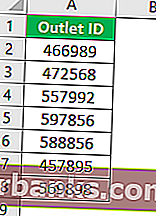
上記のデータでは、すべてが数値のように見えますが、合計すると合計値は3712054になりますが、SUMExcel関数を適用すると以下の数値が得られます。

これは、一部の数値がテキスト値として格納されているためです。では、テキスト値をどのように識別しますか?
ISNUMBERExcel関数を使用してテキスト値を識別できます。ISNUMBER関数は、選択したセル値が数値の場合はTRUEを返し、そうでない場合はFALSEを返します。
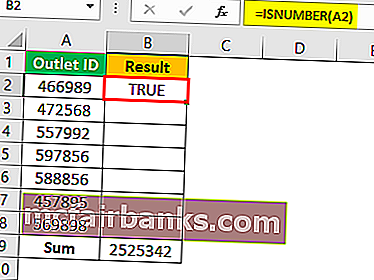
したがって、セルB5とB6では、結果がFALSEになりました。これは、A5とA6のセル番号がテキスト値として格納されていることを意味します。
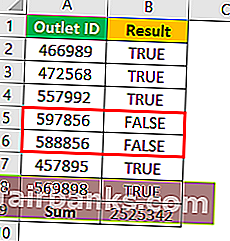
VLOOKUPには正確な数値形式が必要です
たとえば、以下のデータを見て、VLOOKUP関数を適用します。
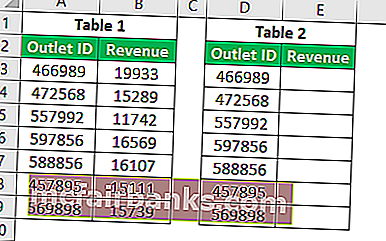
表1から、VLOOKUP関数を適用して、収益列を表2にする必要があります。
したがって、表2のVLOOKUP関数を適用します。
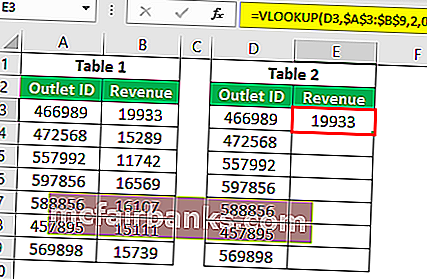
次の結果が得られます。
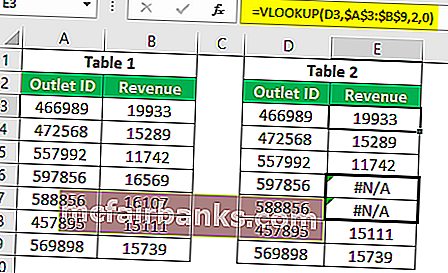
セルE6およびE7のVLOOKUP関数の結果は、#N / A!を示しています。
ルックアップ値を見てみましょう。
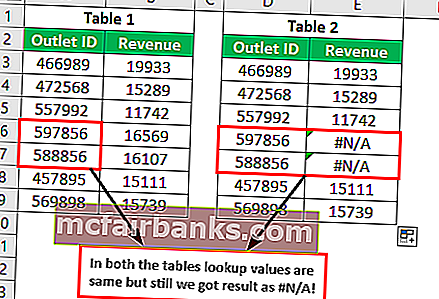
これは通常、ルックアップ値の数で発生します。主な理由は、両方のテーブルの数の形式が同じではないことです。したがって、このような場合、どのテーブル番号がテキストとして保存されているかを特定する必要があります。
ISNUMBER関数を適用して、数値以外の値を識別します。
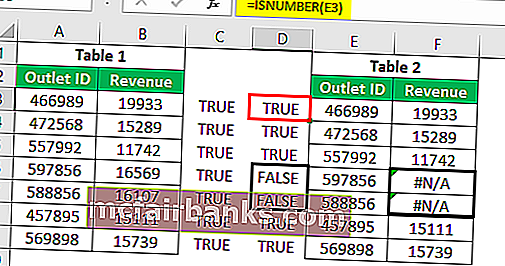
表2で、ISNUMBERで識別された非数値を確認できます。
メインテーブルのデータが正しく、結果テーブルの数値がテキストとして保存されている場合は、最初にテキスト形式の数値を数値に変換してから、VLOOKUPを適用する必要があります。これを行うにはいくつかの方法があります。以下は方法です。
方法1:[形式を選択して貼り付け]を使用して、テキスト形式の数値を数値に変換します
まず、ワークシートのいずれかのセルに番号1を入力し、そのセルをコピーします。
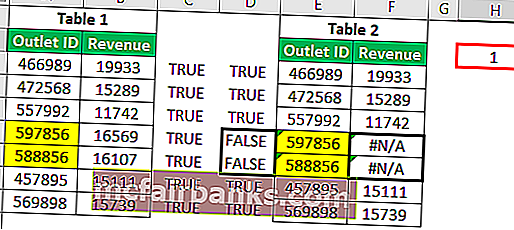
次に、表2でアウトレットID値を選択し、[形式を選択して貼り付け]ダイアログボックスを開きます。
貼り付けの特別なダイアログボックスを開くには、ALT + E + Sを押します。
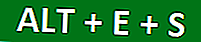
次のダイアログボックスが表示されます。
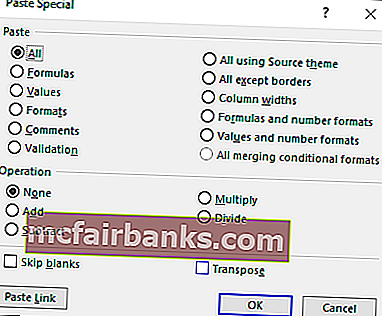
特殊貼り付けウィンドウで、オプションとして「乗算」を選択します。
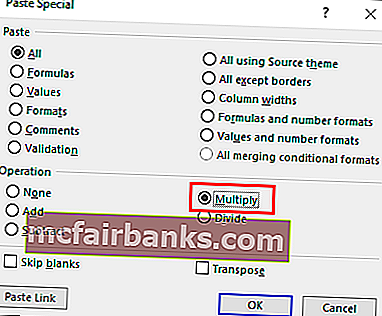
[OK]を押すと、すべてのテキスト形式の数値が数値に変換され、VLOOKUPが表1からデータを自動的にフェッチするようになりました。
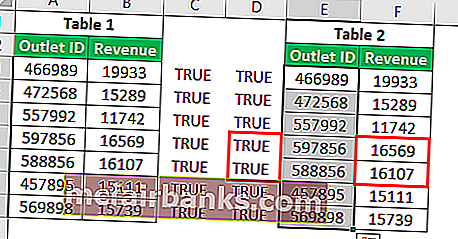
方法2:VALUE関数を使用して変換する
VALUE関数は、テキスト形式の数値を数値に変換するために使用されます。ご覧のとおり、ルックアップ値の形式が原因で、VLOOKUPはデータをフェッチしませんでした。
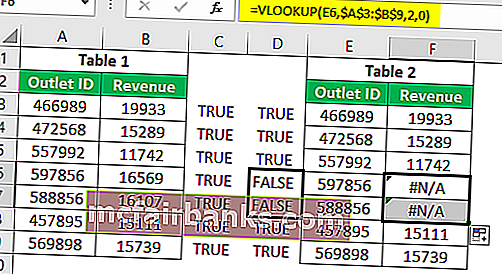
ルックアップ関数を適用するこの問題を克服するには、VALUE関数を囲む必要があります。
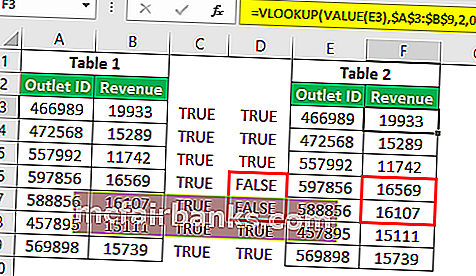
上記の式を見てください。ルックアップ関数をVALUE関数で囲んでいます。VLOOKUP関数内にVALUE関数を適用したため、最初に非数値を数値に変換し、次にVLOOKUPはそれらを数値としてのみ扱います。
方法3:数値がメインテーブルにテキストとして格納されている場合はどうなりますか
結果テーブルでテキスト値を数値に変換する方法を見てきましたが、数値とはメインテーブル自体にテキスト値として格納されます。
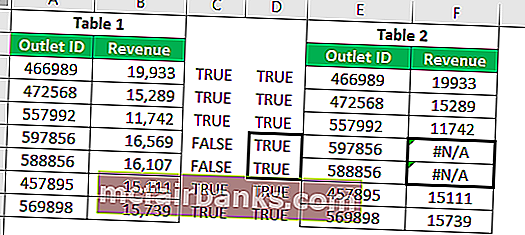
上の画像のメインテーブル(表1)にあるように、値自体はテキストとして保存されます。このような場合、ルックアップ値のTEXT関数をVLOOKUP関数で囲む必要があります。
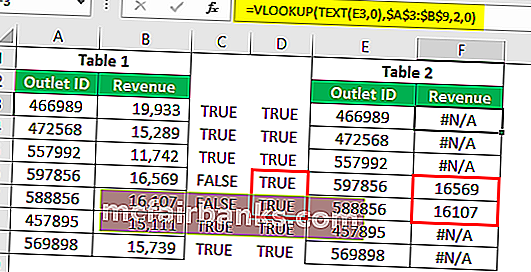
ここでの問題は、TEX関数が数値もテキスト値に変換するため、数値として格納されている値の一部がこの関数で機能しないことです。このために、IFERROR条件をExcelで囲む必要があります。
IFERROR条件は、ルックアップ値が数値であるかどうかをテストします。数値である場合は、通常のLOOKUPを適用するか、ExcelでTEXT関数を適用します。
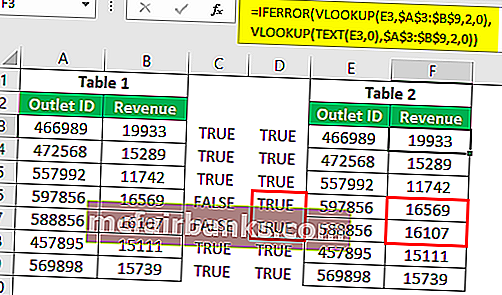
したがって、このように、高度なレベルおよびさまざまなシナリオでVLOOKUPを操作するには、数式に関する広範な知識が必要です。
覚えておくべきこと
- TRIM関数は、テキスト値を数値に変換します。
- まず、どのテーブル番号がテキストとして保存されているかをテストする必要があります。
- 選択したセルの値が数値の場合、ISNUMBERはTRUEを返します。そうでない場合、FALSEを返します。